Catatan
Akses ke halaman ini memerlukan otorisasi. Anda dapat mencoba masuk atau mengubah direktori.
Akses ke halaman ini memerlukan otorisasi. Anda dapat mencoba mengubah direktori.
Fitur penelusuran kesalahan kolaboratif Visual Studio Live Share adalah cara yang ampuh untuk men-debug masalah. Ini memungkinkan pengalaman kolaboratif untuk memecahkan masalah. Ini juga memberi Anda dan peserta lain dalam sesi Anda kemampuan untuk menyelidiki masalah yang mungkin spesifik lingkungan dengan menyediakan sesi penelusuran kesalahan bersama di komputer host.
Tip
Karena peserta dapat secara independen masuk ke dan mengedit file, sebagai host, Anda mungkin ingin membatasi file mana yang dapat diakses tamu dalam proyek Anda melalui file .vsls.json. Anda juga harus mengetahui bahwa akses Konsol/REPL memungkinkan peserta menjalankan perintah di komputer Anda, jadi Anda hanya boleh melakukan debug bersama dengan orang yang Anda percayai. Tamu harus menyadari bahwa, karena pengaturan ketat, mereka mungkin tidak dapat mengikuti debugger karena langkah-langkahnya ke file terbatas tertentu. Untuk informasi selengkapnya, lihat Mengontrol akses dan visibilitas file.
Menggunakan debugging kolaboratif itu sederhana.
Pastikan host dan semua tamu memiliki ekstensi penelusuran kesalahan yang sesuai yang terinstal. Penginstalan tidak selalu diperlukan, tetapi umumnya merupakan ide yang baik.
Host, jika belum disiapkan untuk proyek, harus mengonfigurasi launch.json untuk men-debug aplikasi dari Visual Studio Code seperti biasa. Tidak diperlukan pengaturan khusus.
Host dapat mulai men-debug dengan menggunakan tombol pada tab debug, seperti biasa:

Tip
Anda juga dapat berpartisipasi dalam sesi penelusuran kesalahan Visual Studio dari Visual Studio Code, dan sebaliknya. Untuk informasi selengkapnya, lihat instruksi Visual Studio untuk penelusuran kesalahan bersama.
Ketika debugger terpasang di sisi host, semua tamu juga secara otomatis terpasang. Ada satu sesi debugging yang berjalan di komputer host, tetapi semua peserta terhubung ke sana dan memiliki tampilan mereka sendiri:

Siapa pun dapat menelusuri proses debugging, sehingga Anda dapat beralih di antara kolaborator tanpa harus menegosiasikan kontrol.
Catatan
Lihat Dukungan platform untuk informasi tentang dukungan fitur penelusuran kesalahan berdasarkan bahasa atau platform.
Setiap kolaborator dapat menyelidiki variabel, membuka berbagai file di tumpukan panggilan, memeriksa variabel, dan bahkan menambahkan atau menghapus titik henti. Fitur pengeditan bersama memungkinkan setiap peserta melacak lokasi peserta lain sehingga mereka dapat beralih antara menyelidiki aspek masalah secara bersamaan dan penelusuran kesalahan secara kolaboratif.
Catatan
Dalam sesi kolaborasi baca-saja, tamu tidak akan dapat menelusuri proses penelusuran kesalahan. Mereka dapat menambahkan atau menghapus titik henti dan memeriksa variabel.
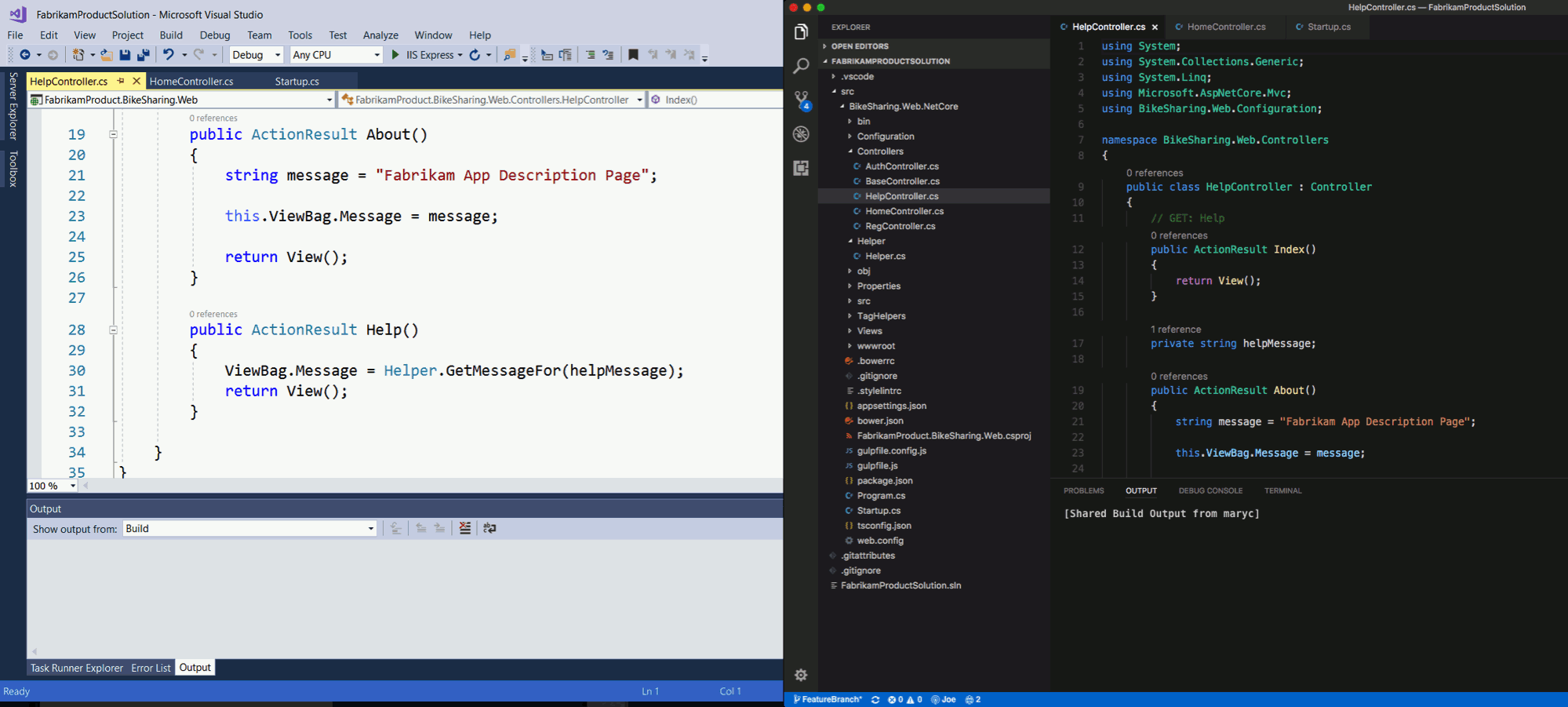
Ubah saat Visual Studio Code bergabung dengan sesi penelusuran kesalahan
Secara default, sebagai tamu, Anda akan secara otomatis dilampirkan ke sesi penelusuran kesalahan saat dibagikan oleh host. Anda mungkin menemukan perilaku ini mengganggu.
Untuk mengubah perilaku ini, buka menu Bantuan di sudut kiri bawah dan pilih Konfigurasikan Pengaturan.

Gulir ke bawah ke Berbagi Langsung: Opsi Gabung Sesi Debug, dan pilih salah satu opsi berikut:
| Pengaturan | Perilaku |
|---|---|
| Otomatis | Default. Sebagai tamu, Anda akan secara otomatis bergabung dengan sesi penelusuran kesalahan bersama yang dimulai host. |
| Prompt | Sebagai tamu, Anda diminta untuk bergabung dengan sesi penelusuran kesalahan bersama saat dimulai oleh host. |
| Manual | Sebagai tamu, Anda harus bergabung secara manual dengan sesi penelusuran kesalahan. Lihat Melepas dan memasang kembali. |
Melepas dan memasang kembali
Sebagai tamu, Anda mungkin ingin menghentikan penelusuran kesalahan untuk sementara waktu. Anda dapat memilih tombol Hentikan pada toolbar debug untuk melepaskan debugger tanpa memengaruhi host atau tamu lain:

Jika Anda telah memperbarui pengaturan sehingga Anda tidak melampirkan secara otomatis, atau jika Anda ingin memasang kembali nanti, Anda dapat melakukannya dengan memilih Ctrl+Shift+P atau Cmd+Shift+P atau memilih item bilah status sesi lalu memilih Lampirkan ke Sesi Penelusuran Kesalahan Bersama:

Berbagi aplikasi yang sedang berjalan di browser
Tidak seperti Visual Studio, Visual Studio Code tidak mendukung port aplikasi web yang diketahui untuk jenis proyek seperti ASP.NET. Tetapi jika Anda bergabung dengan sesi kolaborasi dari host Visual Studio, Anda mungkin secara otomatis melihat browser default Anda muncul saat penelusuran kesalahan dimulai. Browser kemudian secara otomatis terhubung ke aplikasi host yang sedang berjalan. Untuk informasi selengkapnya, lihat Fitur Visual Studio.
Sebagai host, Anda dapat mencapai sesuatu yang mirip dengan berbagi aplikasi secara manual, atau titik akhir lain seperti layanan RESTful, dengan menggunakan fitur Bagikan Server Lokal. Tamu Visual Studio dan Visual Studio Code kemudian dapat membuka browser pada port localhost yang sama untuk melihat aplikasi yang sedang berjalan. Untuk informasi selengkapnya, lihat Berbagi server.